# Versión 14.6
Esta versión contiene algunos cambios en el módulo de Recibos, tanto para el rol 'Empleador' como 'Empleado'. Al permitir usar el nuevo Firmador v3, es posible seleccionar algunos parámetros desde la plataforma. También se rediseñaron las funciones de ambos roles. A continuación se detallan los cambios más importantes.
¿Encontraste algún error?
Podés contactarnos a través de nuestro Centro de ayuda de Lyris IT (opens new window).
# Rediseño de funciones para 'Empleador'
Los usuarios con rol 'Empleador' verán las siguientes funciones en la barra superior.
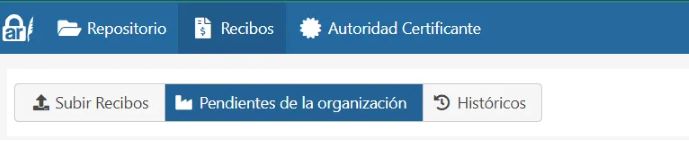
# Botón Subir Recibos
Para subir recibos, ahora se permite utilizar el nuevo Firmador Integrable v3, el cual reemplaza al Firmador Desktop. En las próximas versiones solamente podrá utilizarse el nuevo Firmador v3, por lo que recomendamos su instalación.
Ver documentación de Firmador Integrable v3.
Al seleccionar este firmador para subir recibos, se debe elegir previamente que tipos de recibos se van a subir

# Botón Pendientes de la Organización
En esta pestaña es posible ver todos los recibos de la organización pendientes de firma por parte de los empleados. Es solo una vista rápida para el empleador
# Botón Históricos
En esta pestaña es posible ver todos los recibos de la organización, utilizando los filtros que aparecen a la izquierda. Un usuario con rol 'Empleador', podrá filtrar además por empleado,
# Rediseño de funciones para 'Empleado'
Los usuarios con rol 'Empleado' verán las siguientes funciones en la barra superior.
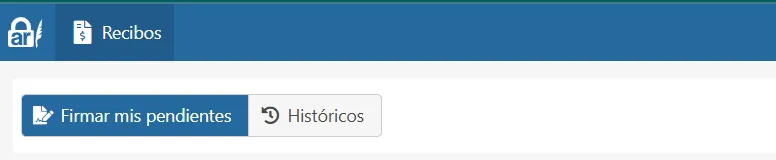
# Botón Firmar mis pendientes
En esta pestaña es posible ver todos los recibos que el empleado aun no ha firmado.

Para firmarlos se debe elegir el firmador a utilizar.
- En el caso del firmador Desktop v1, luego de seleccionarlo y clickear el botón de "Firmar Recibos", se abrirá el Firmador Desktop, listando los recibos pendientes de firmar, y desde allí se podrá elegir si se firma en conformidad o disconformidad cada recibo.
- En el caso del Firmador Integrable v3, luego de seleccionarlo, permitirá especificar en esta misma pantalla si el recibo se firma en conformidad o disconformidad, antes de clickear sobre el botón de Firmar Recibos
Luego al hacer click en "Firmar Recibos", se invocará al firmador integrable, y se cargarán los recibos a firmar con el estado de conformidad que el usuario ha seleccionado.

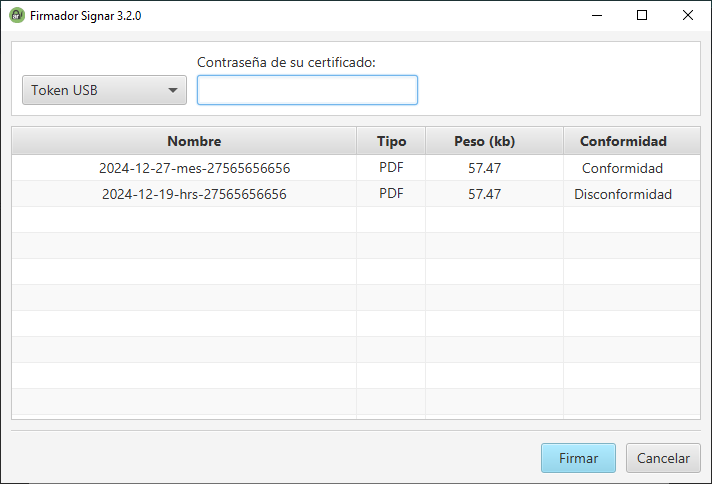
Además, al hacer doble click sobre un recibo no firmado, se pasa a la pantalla de "Ver liquidación", donde se pueden ver detalles como que usuario con rol "empleador" lo subió y cuando, pero no se puede descargar el recibo firmado, si no solamente la liquidación. Este documento descargado tiene el caracter de liquidación y no de recibo, ya que aún no se encuentra firmado por el empleado.
# Botón Históricos
En esta pestaña es posible ver todos los recibos que posee el empleado, utilizando los filtros que aparecen a la izquierda. Se pueden descargar los recibos que ya han sido firmados por el empleado, no así los pendientes de firma. Para seleccionarlos se puede hacer click en el control de selección.

¿Encontraste algún error?
Podés contactarnos a través de nuestro Centro de ayuda de Lyris IT (opens new window).